
Indice
Che cos'è Wix
Wix è una delle piattaforme di creazione di siti web più popolari e user-friendly sul mercato. Fondata nel 2006, Wix offre agli utenti strumenti intuitivi per costruire siti web professionali senza la necessità di competenze di programmazione. Grazie a un’interfaccia drag-and-drop e una vasta gamma di template personalizzabili, Wix ha rivoluzionato il modo in cui le persone creano e gestiscono i loro siti web.
Wix permette agli utenti di aggiungere funzionalità avanzate come e-commerce, blog, prenotazioni online e molto altro. Con oltre 200 milioni di utenti in tutto il mondo, Wix continua a innovare e a offrire nuove soluzioni per facilitare la presenza online di privati e imprese.
Quali sono i contenuti da tradurre di un sito creato con Wix?
Che tu abbia già un sito web nella tua lingua preferita e desideri tradurlo in altre lingue per raggiungere più clienti, oppure che tu l’abbia appena creato e voglia renderlo multilingue fin dall’inizio, è importante sapere cosa tradurre e cosa non tradurre. In ogni caso, è essenziale tradurre tutti i contenuti rilevanti del tuo sito per garantire una comunicazione efficace con il tuo pubblico globale.
Prima di tutto, devi sapere che la traduzione di un sito web comporta molto più che la semplice conversione dei testi da una lingua all’altra. Per garantire un’esperienza utente coerente e localizzata devono essere considerate tutte le parti del sito.
In un sito web ci sono numerosi contenuti che devono essere tradotti:
- Messaggi dell’interfaccia e di sistema: includono tutti i messaggi visualizzati agli utenti durante l’interazione con il sito, come le notifiche di errore, i messaggi di conferma, le istruzioni per l’uso e i suggerimenti.
- Menu, pulsanti e CTA: i testi di questi elementi sono di solito creati dal web designer, ma a volte possono trovarsi anche nel template usato, quindi bisogna prestarvi particolare attenzione.
- Pagine e blog: ogni pagina del sito web deve essere tradotta, intendendo pagine informative, di prodotto, etc. Nel caso del blog si traducono non solo il titolo, il corpo del testo, le eventuali didascalie, ma anche i tag e i riferimenti all’autore e i metadati (vedi sotto).
- Metadati: i metadati sono dati descrittivi del sito, la cui traduzione aiuta a migliorare la visibilità del sito.
- Tag e categorie: anche questi elementi, che vengono creati generalmente nell’interfaccia di amministrazione, vanno tradotti.
Wix rende facile la gestione di un sito web multilingue grazie alle sue funzionalità integrate. In questo post trovi una guida dettagliata su come aggiungere, gestire, nascondere e rimuovere lingue dal tuo sito.
Attenzione! Se il pannello di amministrazione non compare in italiano, controlla che la lingua del tuo profilo sia impostata su italiano.
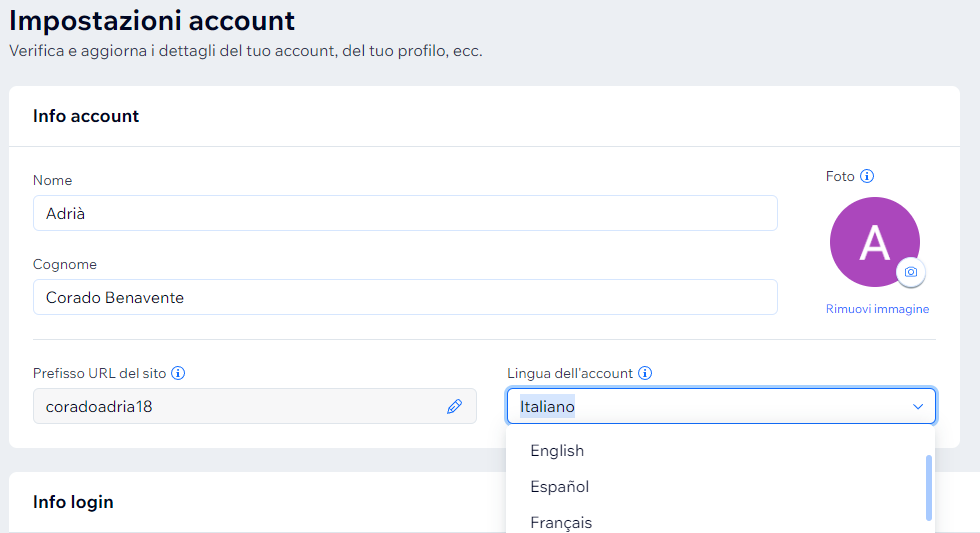
Se non lo è:
- Nel pannello di controllo di Wix, vai alle impostazioni del tuo account.
- Una volta nelle impostazioni, vai alle informazioni sull’account e cerca il menu a tendina “lingua dell’account”.
- Clicca sul menu a tendina e cerca la lingua che preferisci come lingua principale dell’account.
Come si aggiunge una nuova lingua a un sito Wix?
Puoi aggiungere più lingue al tuo sito e gestirle tutte dal pannello di controllo. Quando aggiungi una lingua, hai la possibilità di tradurre i contenuti manualmente o utilizzare la traduzione automatica fornita da Wix.
- Accedi a Wix.
- Vai al pannello di controllo del tuo sito.
- Nel pannello di controllo, clicca su “Multilingua”.
- Aggiungi una nuova lingua, cliccando su “Aggiungi Lingua”. Apparirà un menu a discesa con la lista di lingue disponibili.
- Scegli la lingua che desideri aggiungere dal menu a discesa.
- Seleziona una bandiera per rappresentare la nuova lingua. Questo aiuterà i visitatori e l’amministratore a identificare facilmente la lingua del sito.
- Clicca su “Aggiungi” per completare l’operazione.
Nota: le bandiere compaiono soltanto nel pannello di controllo. Il modo in cui il menu delle lingue mostra le varie lingue disponibili nel front-end dipende dal template selezionato.
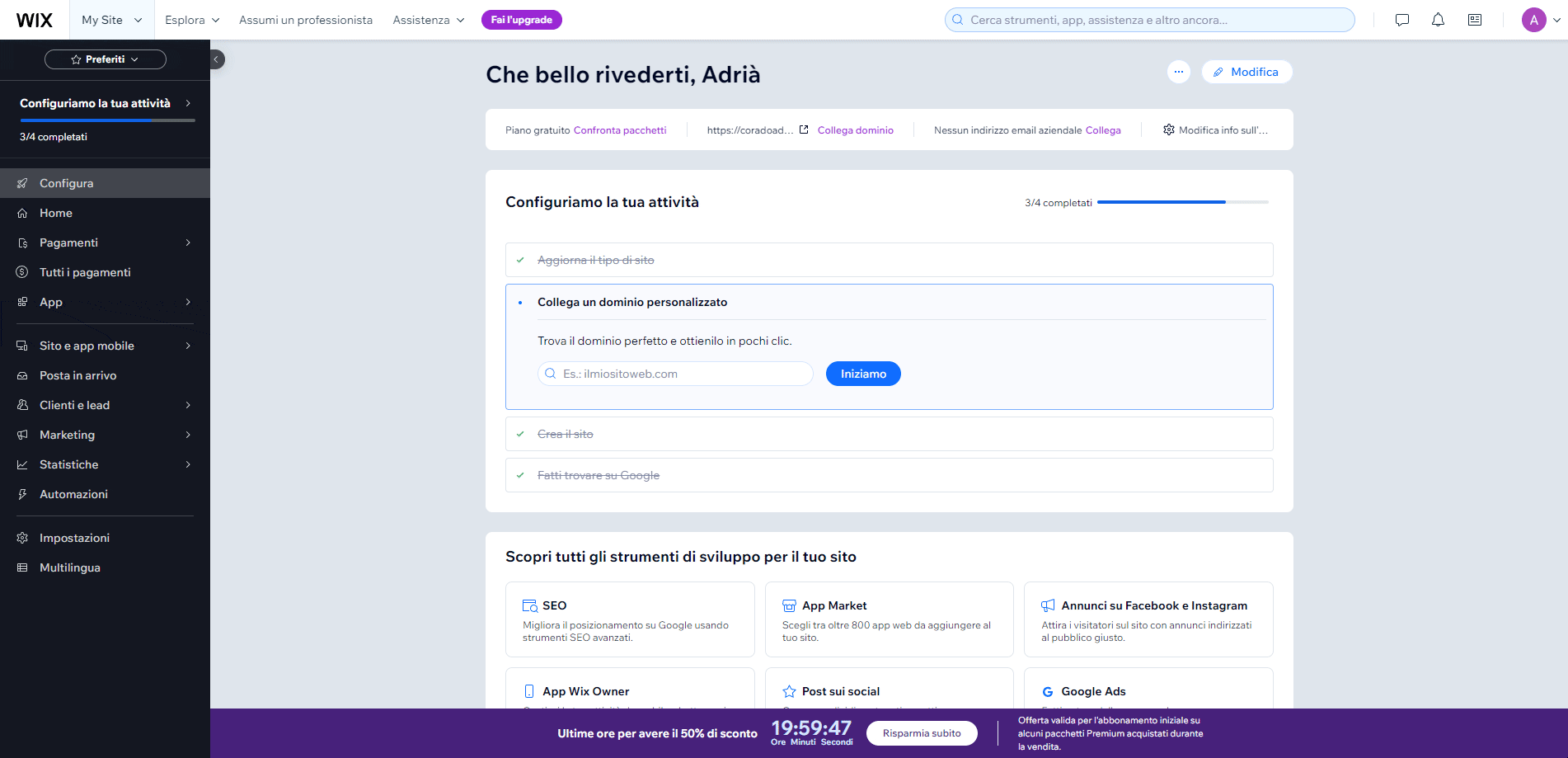
Come si nasconde una lingua in Wix?
In alcuni casi, potresti voler nascondere temporaneamente una lingua del tuo sito web senza eliminarla completamente.
Wix ti permette di gestire la visibilità delle lingue direttamente dal pannello di controllo.
- Vai nella sezione “Multilingua” del tuo pannello di controllo.
- Gestisci lo “Stato della Lingua”.
- Nella sezione “Stato” vedrai un elenco di tutte le lingue attualmente aggiunte al tuo sito.
- Scegli la lingua che desideri nascondere.
- Cambia lo stato della lingua da “Visibile” a “Nascosto”.
Questa operazione nasconderà la lingua selezionata dal tuo sito web, rendendola invisibile ai visitatori. Puoi riattivarla in qualsiasi momento cambiando nuovamente lo stato a “Visibile”.
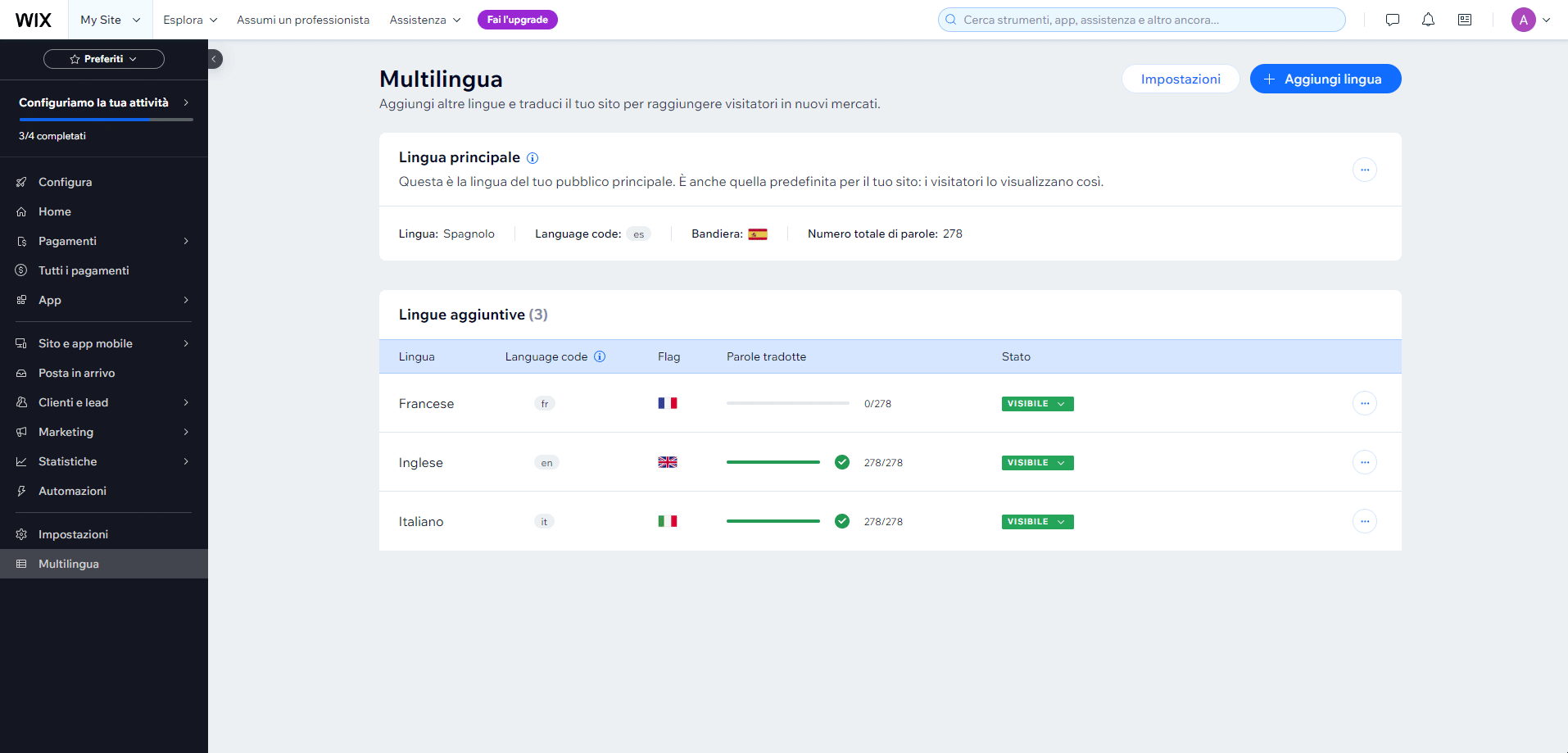
Come si elimina una lingua da un sito Wix?
Se non hai più bisogno di una lingua sul tuo sito, puoi rimuoverla facilmente seguendo i passaggi indicati qui sotto.
- Vai nella sezione “Multilingua” del tuo pannello di controllo.
- Vedrai un elenco di tutte le lingue aggiunte al tuo sito, con il simbolo “meno” (-) accanto a ciascuna lingua.
- Clicca sul simbolo “meno” accanto alla lingua che desideri rimuovere.
- Conferma la tua scelta per eliminare definitivamente la lingua dal tuo sito.
Attenzione! Rimuovere una lingua è un’operazione permanente, quindi assicurati di aver salvato tutte le traduzioni o i contenuti che potresti voler conservare prima di procedere.
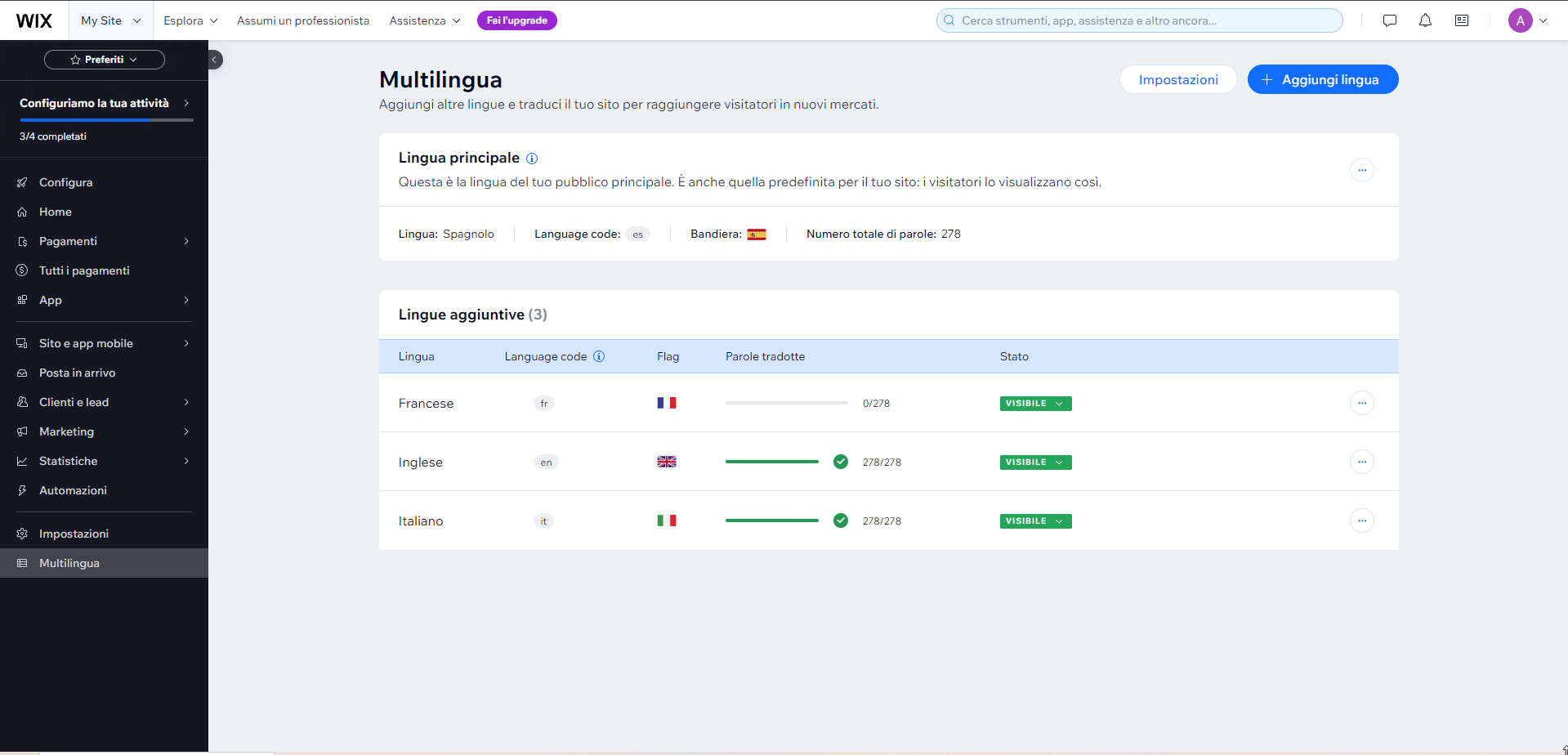
Metodi per tradurre un sito web creato con Wix
Wix offre diversi metodi per tradurre il tuo sito web, consentendoti di scegliere l’approccio che meglio si adatta alle tue esigenze e competenze.
1. Wix Multilingue
Wix offre una funzione integrata chiamata Wix Multilingue che permette di creare versioni in più lingue del tuo sito web. Questo strumento è progettato per semplificare il processo di traduzione e la gestione dei contenuti tradotti.
- Aggiungi una nuova lingua al tuo sito tramite il pannello di controllo di Wix.
- Duplica le pagine esistenti e traduci i contenuti direttamente nel builder di Wix.
- Gestisci tutte le lingue da un’unica interfaccia, rendendo facile aggiornare e sincronizzare i contenuti.
Con Wix Multilingue puoi tradurre il tuo sito web con la traduzione automatica offerta da Wix per risparmiare tempo.
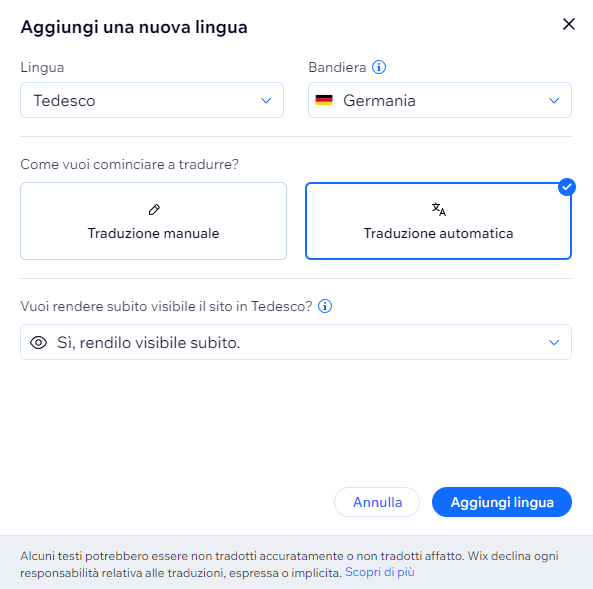
Se preferisci avere un controllo completo sulle traduzioni, puoi optare per una traduzione manuale. Questo metodo richiede di duplicare ogni pagina e tradurre i contenuti uno per uno.
- Duplica le pagine del sito per ogni lingua desiderata.
- Traduci i contenuti manualmente, assicurandoti che tutte le voci di menu e gli elementi di UI siano corretti.
- Configura le impostazioni di lingua per indirizzare gli utenti alla versione corretta del sito.
Nonostante la traduzione automatica migliori costantemente, per una traduzione di alta qualità e professionale, è consigliato avvalersi di traduttori professionisti. Questo approccio garantisce che i tuoi contenuti siano tradotti accuratamente e in modo culturalmente appropriato.
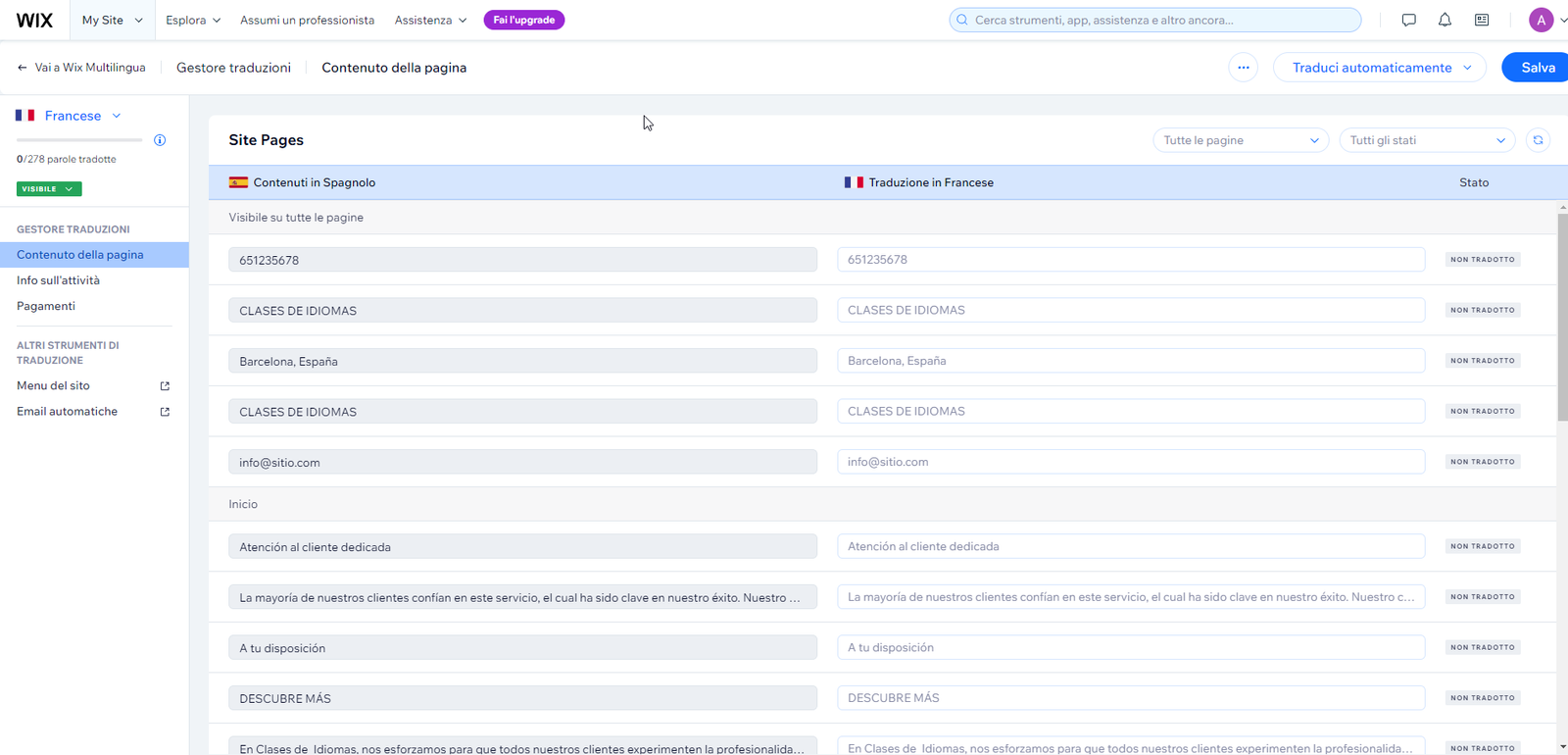
Le traduzioni manuali si devono realizzare all’interno di Wix Multilingua. Come si vede nell’immagine, al momento di scegliere la lingua si può anche scegliere se realizzare la traduzione manuale o usare la traduzione automatica.
Si possono anche esportare i contenuti traducibili in formato CSV per tradurli e poi importarli all’interno di Wix.
Nota: questo CSV può essere mandato al tuo traduttore professionista o alla tua agenzia di fiducia che te lo restituirà tradotto e pronto da importare su Wix.
Il CSV scaricato da Wix ha infatti un formato particolare che non va alterato, altrimenti non sarà possibile importare le traduzioni.
Le prime colonne del CSV non devono essere toccate. L’unica colonna da completare è quella indicata dall’intestazione Target language (XX) dove XX corrisponde al codice ISO della lingua di arrivo.
Questo CSV può essere aperto direttamente in Excel, in un altro foglio di calcolo o in un editor di testo avanzato (come Notepad++), mantenendo la codifica (UTF-8) e il separatore dei campi (virgola).
Tuttavia, il testo da tradurre contiene quasi sempre molti tag HTML che definiscono il formato e a volte la struttura del testo. Questi tag vanno conservati assolutamente, pena la perdita di formato e funzionalità (ad es. si può perdere il menu principale).
Pertanto è sempre consigliabile affidarsi a professionisti della traduzione che sapranno come affrontare questo tipo di testi.
2. App di traduzione di terzi
Wix supporta anche diverse app di traduzione di terzi disponibili nel Wix App Market, come Weglot e ConveyThis. Queste app offrono funzionalità aggiuntive per la traduzione automatica e manuale.
Nota: se hai un account gratuito non potrai scaricare queste app di terzi, poiché sono disponibili soltanto con l’account premium.
- Installa l’app desiderata dal Wix App Market.
- Configura le impostazioni di traduzione e seleziona le lingue da aggiungere.
- Utilizza le funzionalità di traduzione automatica per tradurre rapidamente il sito e poi ripassa le traduzioni manualmente per maggiore accuratezza.
Conclusioni
A differenza di altre piattaforme come Squarespace o Webflow, che non offrono funzionalità native per la gestione di siti in più lingue, Wix dispone di un sistema nativo piuttosto intuitivo per la creazione di siti multilingue. Questo rende Wix una scelta eccellente per chiunque desideri espandere la propria presenza online a livello globale.
Tuttavia, raggiungere un risultato all’altezza delle aspettative richiede una serie di passaggi, dall’impostazione iniziale del sito alla traduzione accurata dei contenuti. È essenziale non solo tradurre il testo, ma anche adattare le immagini, i link e tutti gli altri elementi del sito per garantire una navigazione fluida e un’esperienza utente coerente in tutte le lingue.
Se ti senti sopraffatto da questo processo o semplicemente vuoi assicurarti che il tuo sito sia perfettamente internazionalizzato, siamo qui per aiutarti. Il nostro team di esperti può assisterti in ogni fase, dalla configurazione delle lingue all’ottimizzazione del contenuto tradotto, per garantirti un sito web professionale e accattivante in ogni lingua. Contattaci senza impegno.






